आइए शुरुआत करते हैं कि EC2 विंडोज़ पर वर्डप्रेस कैसे स्थापित करें:
EC2 विंडोज पर वर्डप्रेस इंस्टॉल करें
AWS EC2 विंडोज़ ऑपरेटिंग सिस्टम पर वर्डप्रेस स्थापित करने के लिए, AWS EC2 डैशबोर्ड से “पर क्लिक करके EC2 उदाहरण बनाएँ। उदाहरण लॉन्च करें ' बटन:
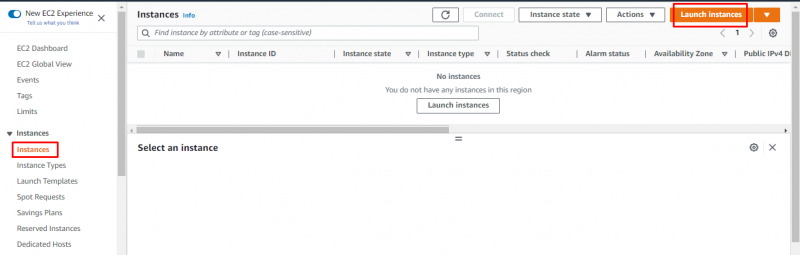
उदाहरण का नाम लिखें और अमेज़ॅन मशीन छवि के रूप में विंडोज़ का चयन करें:
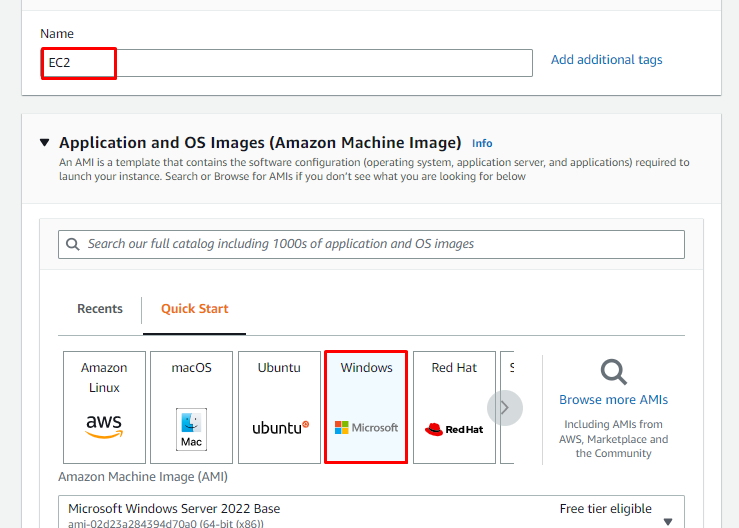
ड्रॉप-डाउन मेनू से EC2 उदाहरण का प्रकार चुनें और फिर लिंक पर क्लिक करके कनेक्शन के लिए एक कुंजी जोड़ी फ़ाइल बनाएँ:
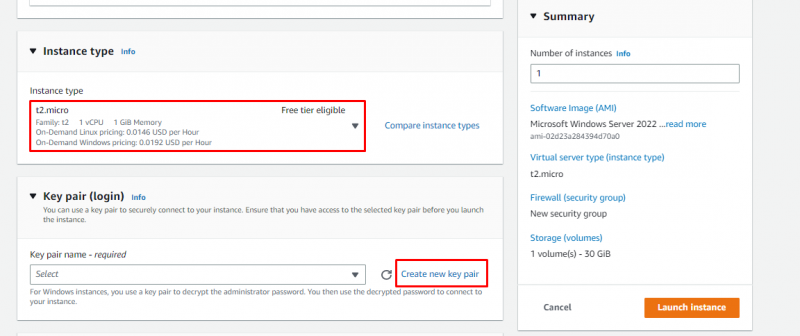
पृष्ठ से कुंजी युग्म फ़ाइल का नाम और उसका स्वरूप चुनें। पर क्लिक करें ' कुंजी जोड़ी बनाएँ कुंजी जोड़ी फ़ाइल निर्माण को पूरा करने के लिए बटन:
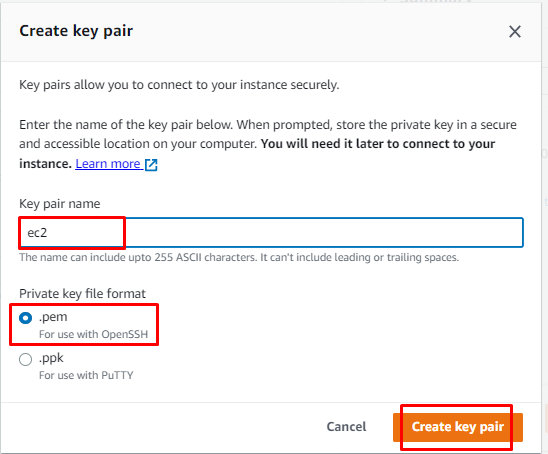
उदाहरण निर्माण पृष्ठ पर, 'पर क्लिक करें' लॉन्च उदाहरण ” EC2 उदाहरण बनाने के लिए बटन:
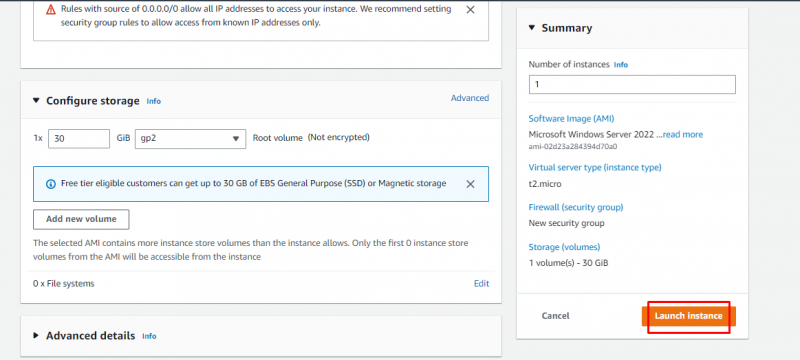
चल रही स्थिति में होने के बाद उदाहरण का चयन करें और 'पर क्लिक करें' जोड़ना ' बटन:
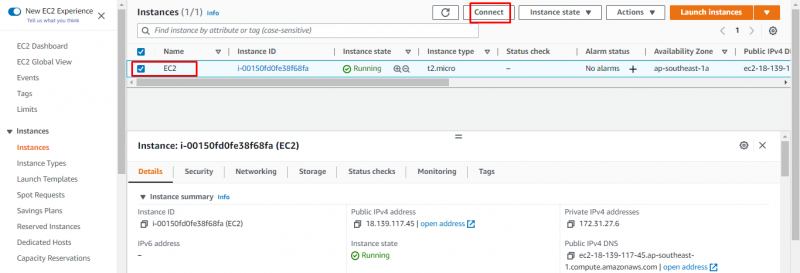
RDP अनुभाग से दूरस्थ डेस्कटॉप फ़ाइल डाउनलोड करें:
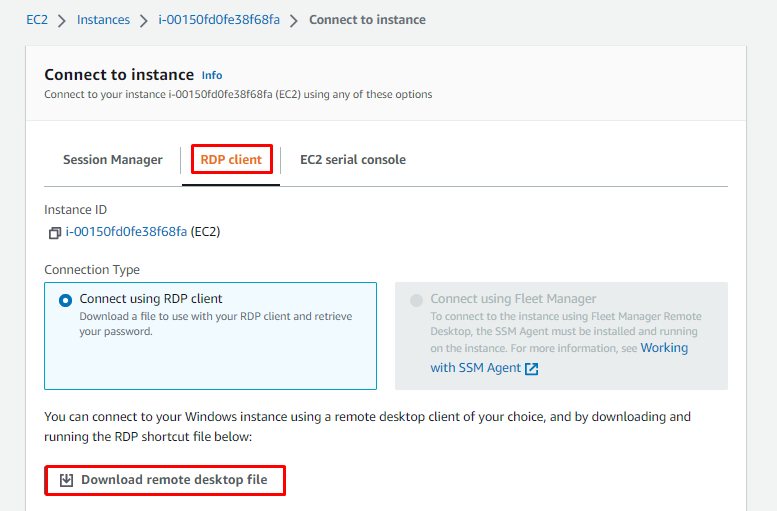
पासवर्ड खोजने के लिए, पहले बनाई गई निजी कुंजी जोड़ी फ़ाइल अपलोड करें और 'पर क्लिक करें' डिक्रिप्ट पासवर्ड ' बटन:
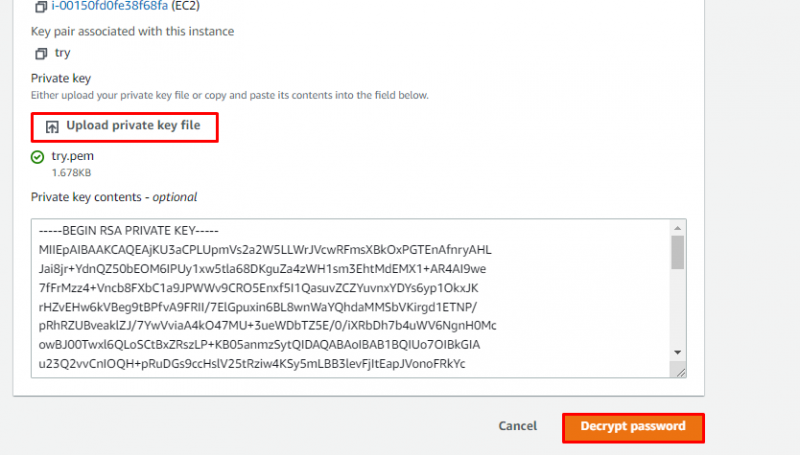
दूरस्थ डेस्कटॉप फ़ाइल खोलें, और यह उपयोगकर्ता को इन क्रेडेंशियल्स को दर्ज करने के लिए संकेत देगा:
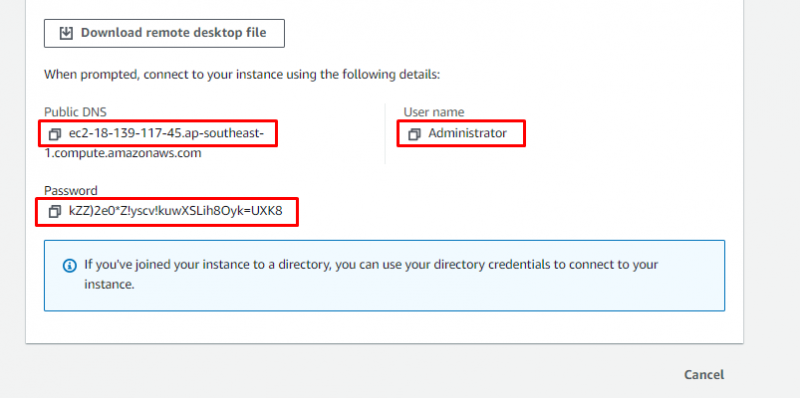
उपयोगकर्ता द्वारा पासवर्ड दर्ज करने के बाद, 'पर क्लिक करें' ठीक रिमोट डेस्कटॉप फ़ाइल खोलने के लिए बटन:
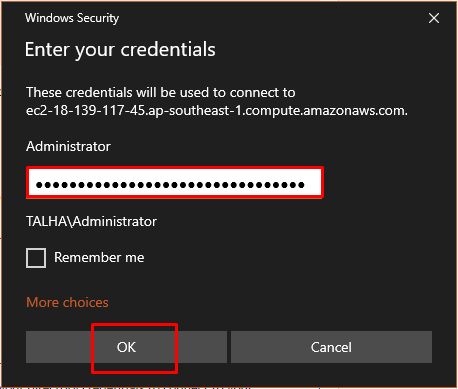
कनेक्शन के बाद, उपयोगकर्ता को विंडोज़ वर्चुअल मशीन के लिए निम्न स्क्रीन मिलेगी:

EC2 उदाहरण के अंदर, बस डाउनलोड करें एक्सएएमपी सर्वर वेब ब्राउज़र से:
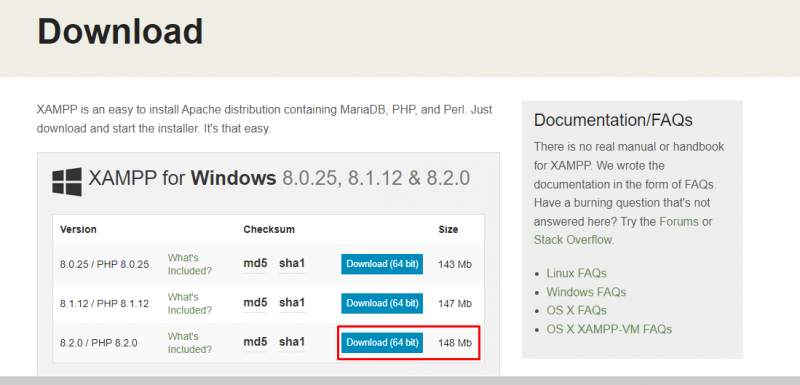
डाउनलोड करने के बाद, फ़ाइल पर क्लिक करके स्थापना प्रक्रिया प्रारंभ करें:
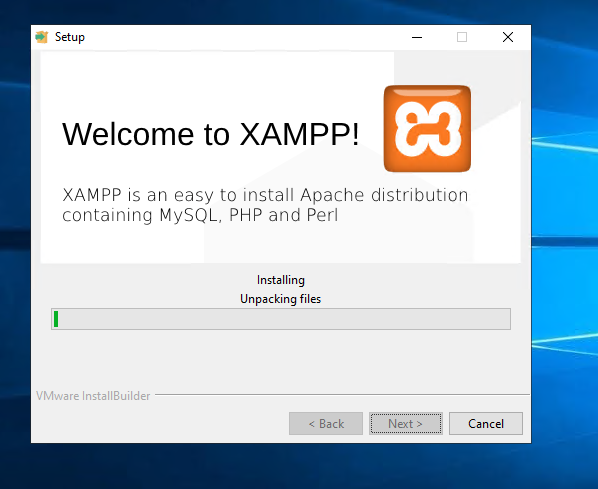
पर क्लिक करें ' खत्म करना Xampp सर्वर की स्थापना को पूरा करने के लिए बटन:
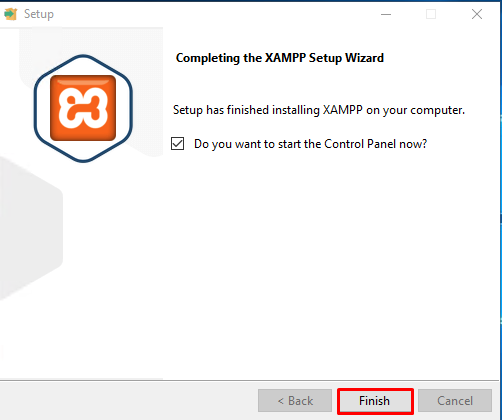
शुरू करें ' अमरीका की एक मूल जनजाति ' और ' माई एसक्यूएल Xampp सर्वर चलाने के लिए सेवाएं:
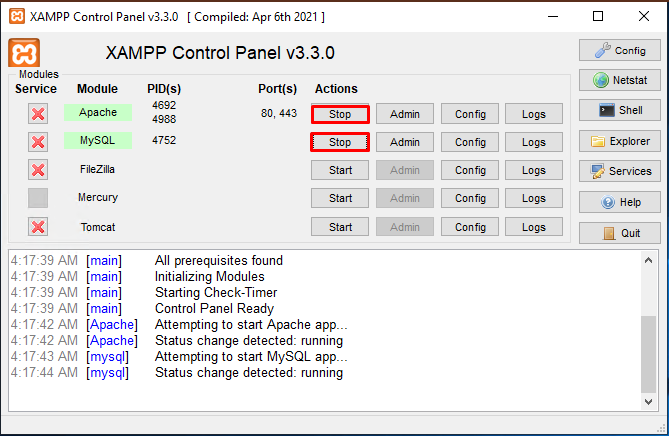
स्थापित करें WordPress के 'पर क्लिक करके आवेदन डाउनलोड करना मंच से बटन:
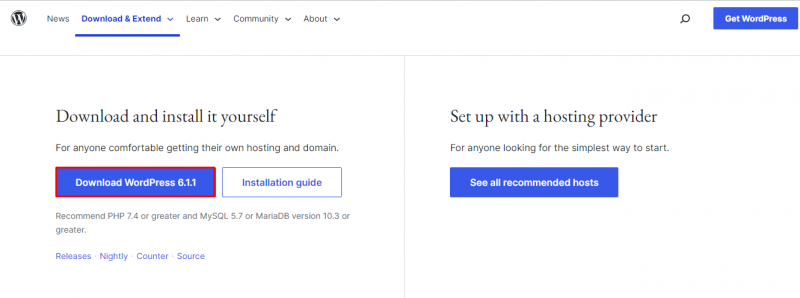
एक बार डाउनलोड पूरा हो जाने के बाद, वर्डप्रेस फोल्डर खोलें और “ काटना Xampp सर्वर के अंदर पेस्ट करने के लिए सभी फाइलें:
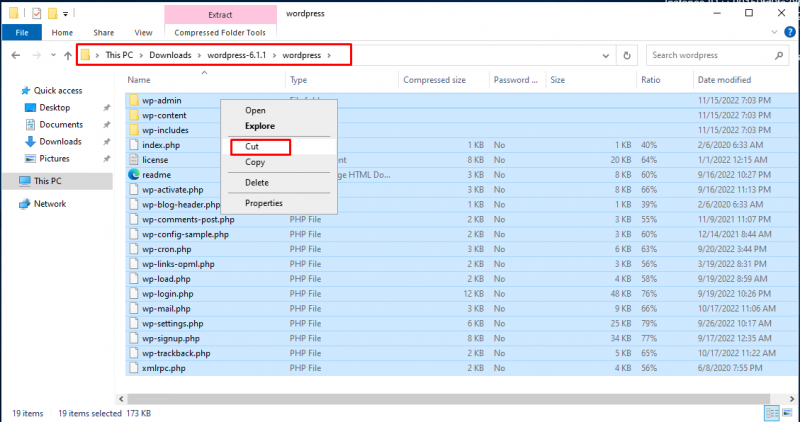
सभी वर्डप्रेस फाइलों को निम्न स्थान पर पेस्ट करें:
सी:\xampp\htdocs\Wordpressनिम्नलिखित स्क्रीनशॉट प्रदर्शित करता है कि फाइलों को उक्त स्थान पर चिपकाया गया है:
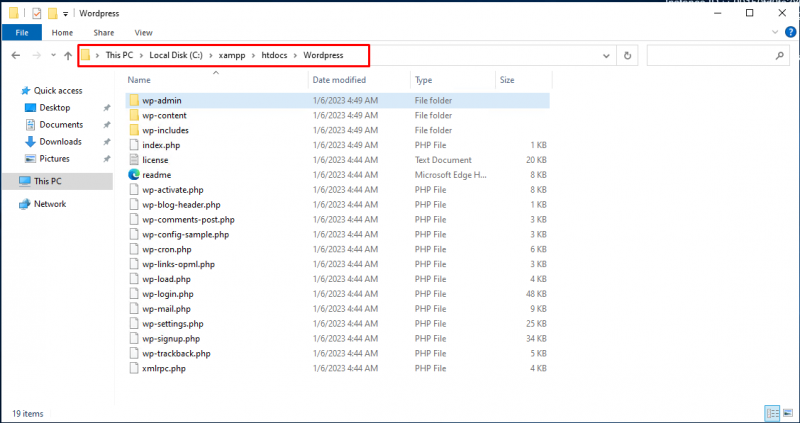
वेब ब्राउज़र खोलें और निम्न URL लिखें:
लोकलहोस्ट/वर्डप्रेसWordPress के : फ़ोल्डर जिसमें वर्डप्रेस फ़ाइलें स्थित हैं:
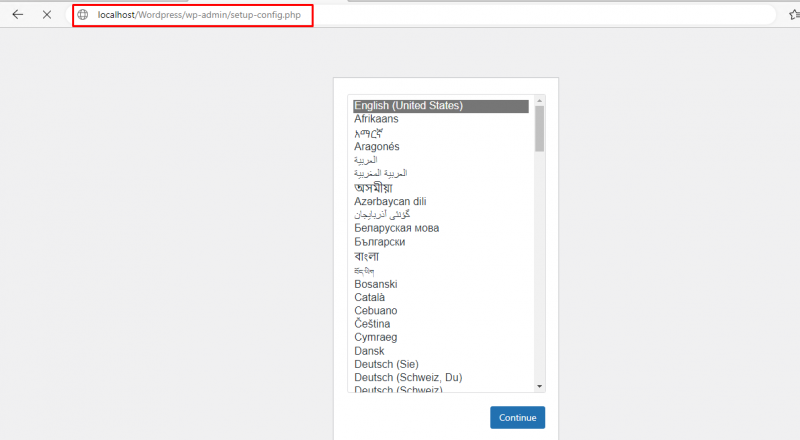
इस पृष्ठ पर, 'पर क्लिक करें चल दर! वर्डप्रेस पर काम शुरू करने के लिए लिंक:
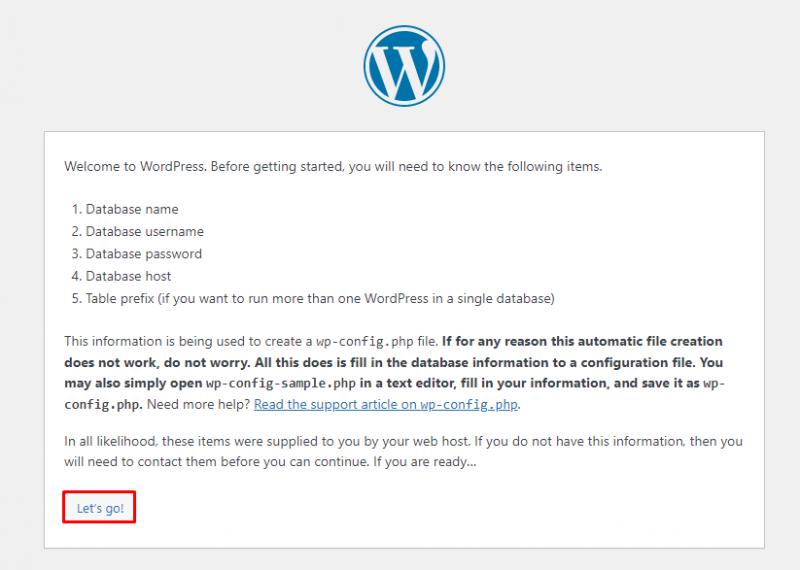
आपने AWS EC2 विंडोज़ पर सफलतापूर्वक वर्डप्रेस स्थापित किया है:
निष्कर्ष
उपयोगकर्ता डैशबोर्ड से EC2 उदाहरण बनाकर आसानी से EC2 उदाहरण पर वर्डप्रेस स्थापित कर सकता है। उदाहरण निर्माण के बाद, RDP क्लाइंट का उपयोग करके उससे कनेक्ट करें। EC2 उदाहरण के अंदर, Xampp सर्वर और वर्डप्रेस डाउनलोड करें। वर्डप्रेस फाइलों को Xampp सर्वर पर ले जाएं और '' का उपयोग करके उन्हें खोलें। लोकलहोस्ट / <फ़ोल्डर का नाम> ” वेब ब्राउज़र में URL।